- 2020.01.26
- ホームページ作成
ホームページが公開できない2つの原因と5分で完了する解決方法
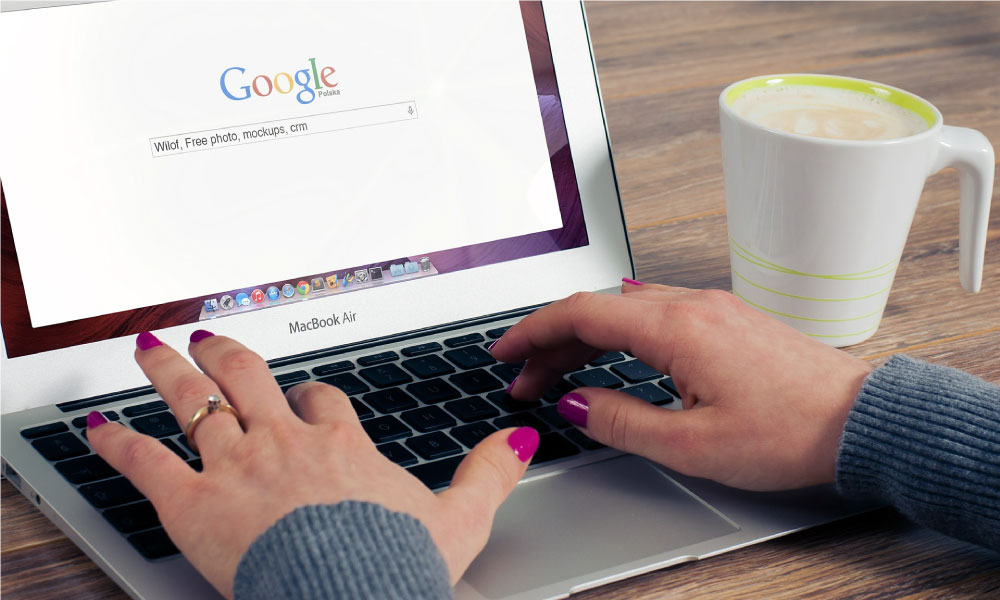
「独自ドメインを取得して、FTPソフトで、レンタルサーバーにホームページのファイルを転送したが、上手く反映されない。」
「何か、設定を間違えているのかな?」そう疑問に感じて、ホームページの公開方法について調べていませんか?
独自ドメインを取得して、サーバーを開設し、マニュアル通りにFTPソフトでホームページのファイルをサーバーに転送したのに、ホームページが公開できない理由は、下記の2つのどちらかが、原因である可能性が高いです。
- サーバーのURLにアクセスしていない
- ドメインのDNS(ネームサーバー)の設定をしていない。
マニュアル通りにホームページを公開したのにも関わらず、ホームページがインターネットに反映されないと、最初から手順をやり直して、時間と労力を無駄にしてしまう人も、少なくありません。
ホームページのファイル(HTML/CSS)、レンタルサーバー、独自ドメインの3つが準備されていればホームページの開設作業の9割は完了しています。
そこで、この記事ではホームページをスムーズに公開するために、実践して欲しい解決策を2つご紹介します。
ドメインの設定を変更をするだけで、公開できる可能性が高いので、是非この記事を参考にして頂ければと思います。
【解決策1】サーバーのURLにアクセスする
ブラウザ(インターネットエクスプロラーやgoogle chromeなど)で「http://ドメイン名/」と入力すると、ホームページが公開されているケースが多いです。
HTMLの編集作業は、ローカル(PC側)でデザインの修正や変更を行います。
その際に、インターネットエクスプロラーなどのブラウザ上で、デザインや文章の確認作業をしますが、その際のURLは「file:///〜」となっていると思います。
初めてホームページを公開する人に多い勘違いとして、この「file:///〜」という、PCで編集していた際のURLが、自動的に「http://ドメイン名/」に変更されると勘違いしている人が非常に多いです。
そのため、「http://ドメイン名/」で検索すると、しっかりとホームページが公開されている可能性が高いです。
例えば、「test.com」というドメインでホームページを公開するとします。
PC側でホームページを作成している段階では、PCに保存されているHTMLファイルがブラウザに反映されてるため「file:///Users/Desktop/test.com」のようなURLになります。
これはあくまでも、PCに保存されているHTMLファイルを、ブラウザが表示しているだけの状態で、まだインターネット上には公開されていません。
サーバーにファイルを転送するFTPソフトを使用して、ホームページのHTMLファイルや画像を、サーバーに転送することで、HTMLファイルがインターネット上に公開されます。
ホームページが公開されたことを確認するには、サーバーのURLにアクセスする必要があり、ブラウザの検索窓に、「http://test.com/」とURLを入力すると、サーバーにアクセスされ、ホームページの公開を確認できます。
PC側で作成したファイル「file:///Users/Desktop/test.com」が、自動的にURLが変更されるのではなく、サーバーのURL「http://test.com/」にアクセスする必要があるとを理解しておきましょう。
【解決策2】ドメインのDNS(ネームサーバー)を設定する
取得したドメインは、サーバーと関連づけることで、使用できるようになります。
その設定が間違えていると、「http://ドメイン名/」でアクセスしても表示されません。
ブラウザで「IPアドレスが見つかりません〜」と表示される場合、ドメインのDNS(ネームサーバー)の設定が間違えている可能性が高いです。
ムームドメインで取得したドメインを、ロリポップで使用する場合や、お名前.comでドメインとサーバーをセットで契約するなど、互換性能のある関連サービスでホームページを公開する場合、初期設定でDNS(ネームサーバー)の設定はされています。
しかし、ムームードメインで取得したドメインをエックスサーバーで使用する場合など、ドメインのDNS(ネームサーバー)設定をエックスサーバーに変更しなければなりません。
専門用語が多く初めてホームページを公開される方には、難しく感じる方も多いと思いますが、やってみると簡単にできるので安心してください。
具体的なDNS(ネームサーバー)の設定方法を見ていきましょう。
DNSサーバー(ネームサーバ)の設定方法
DNS(ネームサーバー)とはドメインとサーバーを紐づける設定です。
ドメインとサーバーは「入居者(ドメイン)」と「建物(サーバー)」に置き換えるとと分かりやすいです。
DNS(ネームサーバー)は入居者(ドメイン)と建物(サーバー)を正しく紐づける住所のようなものと理解すると分かりやすいです。
郵便物を送る際も、「入居者の名前」と「建物名」だけでは、届きません。しっかりと住所を記載する必要がありますよね。これと同じことがインターネット上でも起こっています。
ドメインのDNS(ネームサーバー)は、初期設定でドメイン会社のDNS(ネームサーバー)設定がされているため、使用するサーバーのDNSの設定に変更します。
DNS(ネームサーバー)設定はドメインの各ドメイン管理サービスのDNS(ネームサーバー)設定のメニューから変更できます。
設定方法は各ドメイン管理サービスによって異なります。下記にドメイン管理サービス別のDNS設定の手順をまとめたので、参考にしてください。
また、ドメインのDNS(ネームサーバー)に記載する情報は、各サーバー会社によって異なります。
サーバーの管理画面で調べることも可能ですが、始めてホームページを公開するには少し、分かりにくいと思うので、主要サーバー会社のDNSサーバー(ネームサーバー)情報をまとめました。
ネームサーバー1 ns1.dns.ne.jp
ネームサーバー2 ns2.dns.ne.jp
参照元:https://help.sakura.ad.jp/206053782/
ロリポップ
ネームサーバー1 uns01.lolipop.jp
ネームサーバー2 uns02.lolipop.jp
参照元:https://lolipop.jp/manual/domain/settings/
エックスサーバー
ネームサーバー1 ns1.xserver.jp
ネームサーバー2 ns2.xserver.jp
ネームサーバー3 ns3.xserver.jp
ネームサーバー4 ns4.xserver.jp
ネームサーバー5 ns5.xserver.jp
参照元:https://www.xserver.ne.jp/manual/man_domain_namesever_setting.php
まとめ
いかがでしたか?解決方法は見つかりました?
私自身、ホームページを初めて作成した時、ホームページの公開作業に手こずりました。
今回の、ホームページが公開できない場合の対処方法が、あなたの役に立つと幸いです。